Conjuntos de Respuesta Multiple en SPSS
Para comprender la metodología empleada en la definición de los conjuntos de respuesta múltiple, vamos a generar algunos ejemplos, empleando las variables de Marca (desde Marca1 hasta Marca7) para estipular un conjunto de respuestas categóricas (Abiertas) y las variables PG (PGMerce, PGAudi, PGMazda, PGPeug, PGBMW, PGToyota, PGNissan, PGChevro, PGFord), para definir un conjunto de respuestas Dicotómicas (Cerradas). Antes de comenzar es importante resaltar que a través de este procedimiento se puede definir hasta un máximo de 20 conjuntos, con la condición que cada uno de ellos cuente con un nombre diferente.
Para definir el primer conjunto debemos ubicar en el listado las variables de Marca1 hasta Marca7 y sucesivamente ingresarlas en la casilla de selección; posteriormente en la sección Las variables están codificadas como activamos la opción Categorías. Para ingresar los valores de los limites del rango (Inferior y Superior) es necesario conocer los valores que se le han asignado a cada una de las respuestas o categorías; para facilitar su identificación, en la tabla de la figura 6-31 se incluyen cada una de las marcas que aparecen en las respuestas, adicionalmente se anexa el respectivo valor representativo.
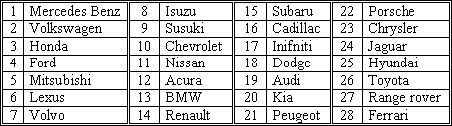
Si nos fijamos en los datos de la tabla notaremos que el valor más bajo (Mínimo) corresponde al número uno (1) y el más alto (Máximo) al número veintiocho (28); estos valores deben ser ingresados en las casillas de rango. Una vez estipulado el tipo de respuestas y el rango de los valores ingresamos en la casilla Nombre la palabra Marcas y en la casilla Etiqueta la leyenda Marcas de automóviles. Después de definir todas las propiedades del conjunto debemos obtener los mismos resultados de la figura 6-32. Para finalizar hacemos clic en el botón Añadir con lo que aparece en la casilla de conjuntos la variable $Marcas.
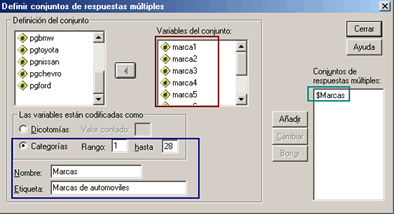
Una vez se hace clic en el botón Añadir, los parámetros definidos para el conjunto de variables desaparecen restableciendo la configuración original del cuadro. Para definir el segundo conjunto debemos ubicar las variables PGMerce, PGAudi, PGMazda, PGPeug, PGBMW, PGToyota, PGNissan, PGChevro, PGFord en la lista de variables e ingresarlas en la casilla de selección; después de ingresadas seleccionamos en la sección Las variables están codificadas como la opción Dicotomías, al activarse la casilla valor contado ingresamos el número uno (1) el cual corresponde al Si (Reconoce la marca); sucesivamente en la casilla Nombre ingresamos la palabra Conoce y en la casilla de Etiqueta ingresamos la leyenda Marcas que reconoce. Después de definir todas las propiedades del conjunto obtenemos los resultados de la figura [6-33]. Para finalizar hacemos clic en Añadir de tal manera que el nombre del conjunto aparezca en la casilla de conjuntos ($conoce).
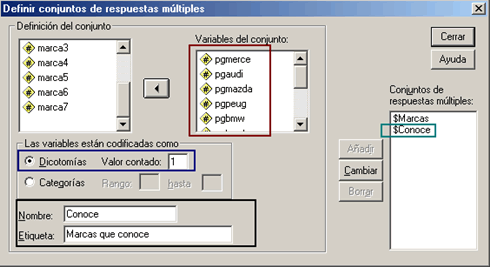
Una vez aparecen los nombres en la casilla de conjuntos, podemos terminar la definición haciendo clic en el botón Cerrar. Es necesario recalcar que las declaraciones de conjuntos de respuesta múltiple estarán disponibles solamente el tiempo que dure abierta la sesión, hasta que se abra otro archivo de datos o salga de SPSS. Los conjuntos no son conservados a través de las distintas sesiones de SPSS, ni almacenados en el editor de datos. (Este inconveniente quedo solucionado para las ultimas versiones de SPSS por lo que los conjuntos son guardados con el archivo o ficheros de datos).